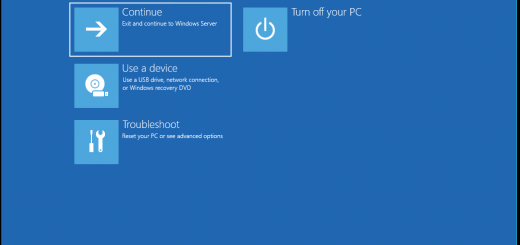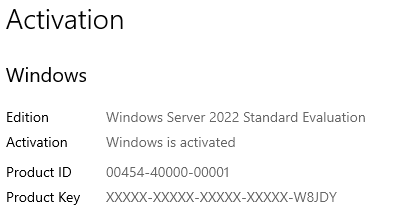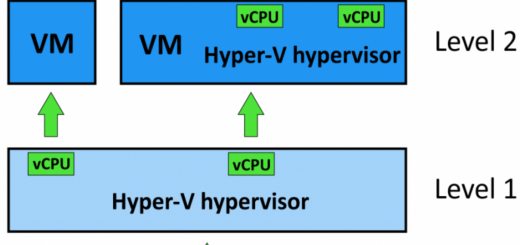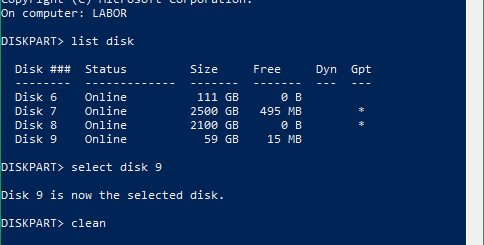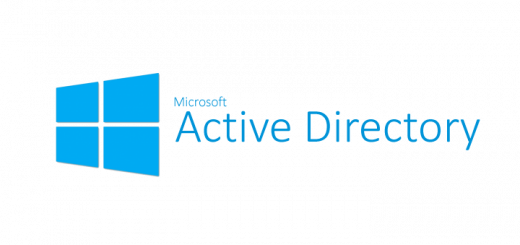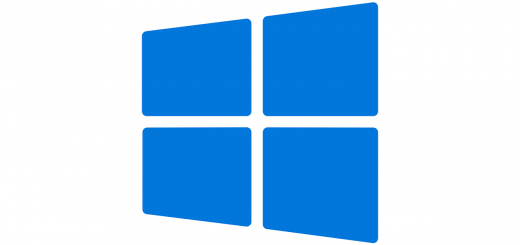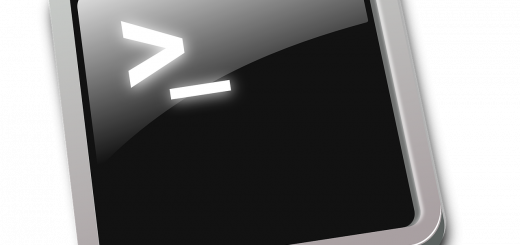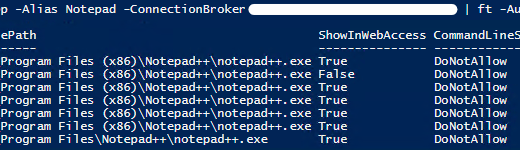Zeitbasierte Gruppenzugehörigkeit
Im Rahmen des sog. „Privileged Access Management“ gibt es ab Windows Server 2016 die Möglichkeit auch zeitbasierte Gruppenzugehörigkeit (engl.: „Timebased groupmembership“) zu verwenden. Standardmäßig ist dieses Feature deaktiviert und muss nachträglich aktiviert werden. Der...